Python パッケージのインストール (CLI)
Azure DevOps Services | Azure DevOps Server 2022 - Azure DevOps Server 2019
この記事では、NuGet コマンド ライン インターフェイスを使用して Azure Artifacts フィードから Python パッケージをインストールする方法について説明します。
前提 条件
| 製品 | 要件 |
|---|---|
| Azure DevOps | - Azure DevOps 組織。 - Azure DevOps プロジェクト。 - Python ダウンロードしてインストールします。 |
フィードを作成する
Azure DevOps 組織にサインインし、プロジェクトに移動します。
[Artifacts] を選択し、[フィード の作成] を選択します。
フィードの 名 を指定し、パッケージを表示できるユーザーを定義する 表示 オプションを選択し、nuget.org や npmjs.comなどのソースからパッケージを含める場合は [一般的なパブリック ソースのパッケージを含める] をオンにし、スコープの場合は、フィードのスコープをプロジェクトと組織全体のどちらにするかを決定します。
完了したら [作成] を選択します。
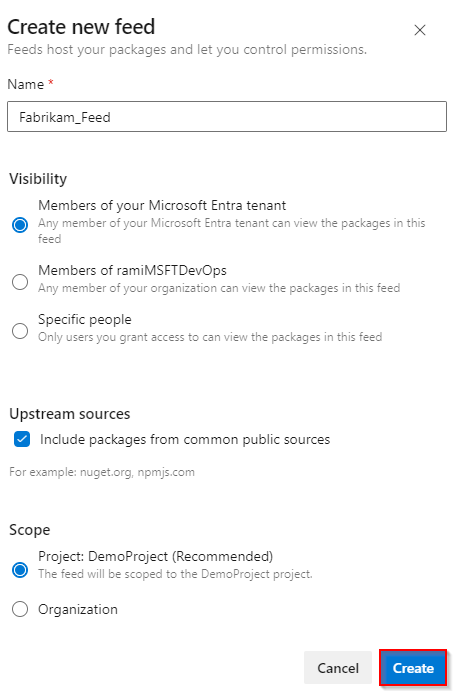
Azure DevOps サーバーにサインインし、プロジェクトに移動します。
[Artifacts] を選択し、[フィード の作成] を選択します。
フィードの 名 を指定し、パッケージを表示できるユーザーを定義する 表示 オプションを選択し、nuget.org や npmjs.comなどのソースからパッケージを含める場合は [一般的なパブリック ソースのパッケージを含める] をオンにし、スコープの場合は、フィードのスコープをプロジェクトと組織全体のどちらにするかを決定します。
完了したら [作成] を選択します。

完了したら [作成] を選択します。
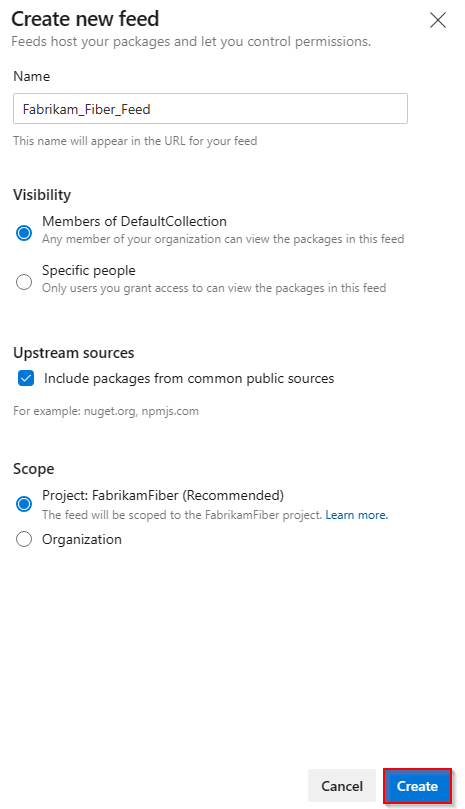
Azure DevOps サーバーにサインインし、プロジェクトに移動します。
[成果物 ] を選択して、[新しいフィード ] を選択します。
名前には、フィードのわかりやすい名前を入力します。
[表示] では、フィード内のパッケージを誰が表示できるかを示すオプションを選択します。
パブリック ソースのパッケージを含める場合は、[このフィード を使用してパブリック ソースのパッケージを使用する] オプションを 選択します。
完了したら を作成するために を選択します。
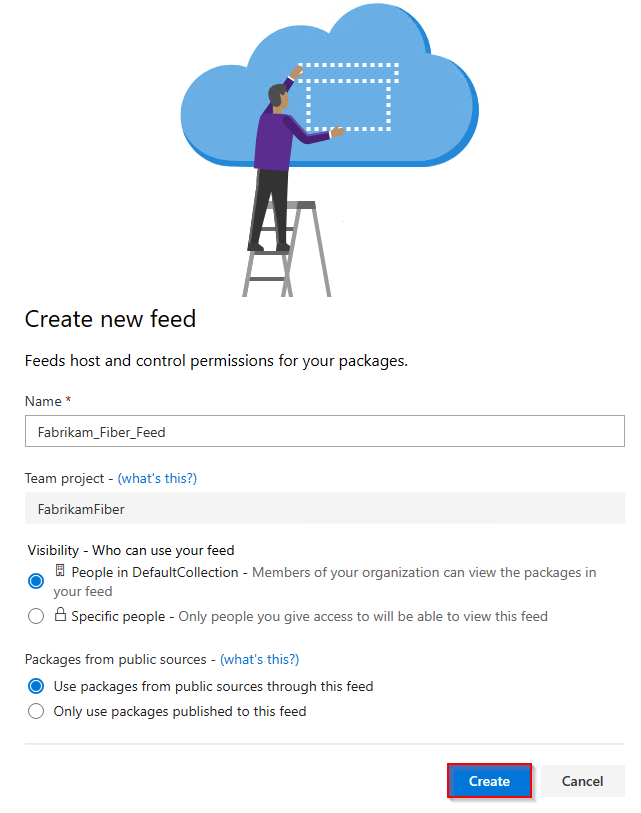
手記
既定では、新しく作成されたフィードでは、プロジェクトの Build Service 値が Feed と Upstream Reader (コラボレーター)に設定されます。
パッケージをインストールする
Azure DevOps 組織にサインインし、プロジェクトに移動します。
[Artifacts] を選択し、[フィードに接続する] を選択します。
左側のナビゲーション領域で [pip] を選択します。 Azure Artifacts を初めて pip と共に使用する場合は、[ツールの入手] を選択し、指定された手順に従って前提条件をインストールします。
仮想環境を作成します。
pip.ini (Windows) または pip.conf (Mac/Linux) ファイル virtualenv に追加し、指定されたスニペットを貼り付けます。 あなたのファイルは次のスニペットと似たようになります。
[global] index-url=https://pkgs.dev.azure.com/ORGANIZATION_NAME/PROJECT_NAME/_packaging/FEED_NAME/pypi/simple/プロジェクト ディレクトリで次のコマンドを実行して、パッケージをインストールします。
pip install
重要
artifacts-keyring を使用するには、pip 19.2 以上が必要です。 詳細については、「使用要件の」を参照してください。
関連コンテンツ
Azure Pipelines (YAML/クラシック) を使用して Python パッケージを発行する
PyPi.org のパッケージを使用する